安装vivo手机助手
安装vivo手机助手,轻松实现手机与电脑的连接,提供高效的同步和管理功能,包括数据备份、文件传输、系统优化等,助力用户更好地管理和使用vivo手机。
安装vivo手机助手的详细步骤
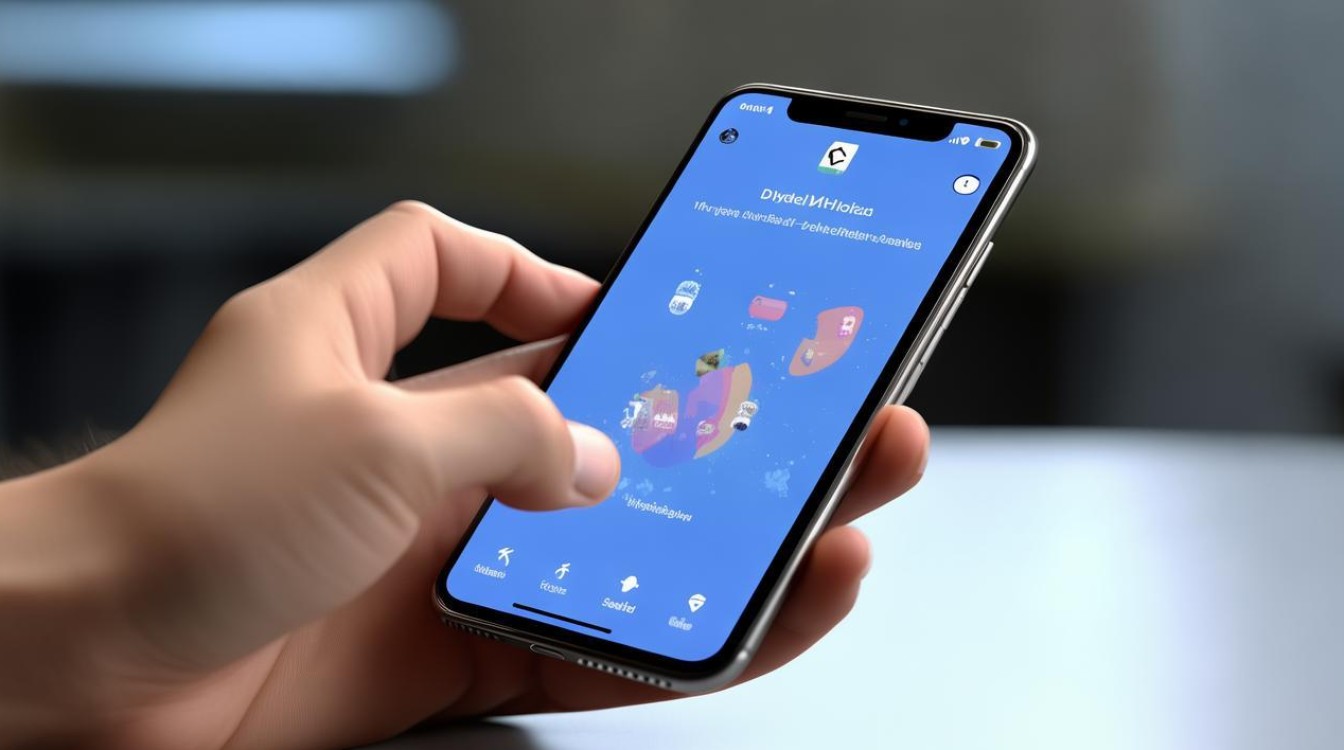
前期准备
-
确认电脑系统:vivo手机助手支持Windows 7及以上版本的操作系统,包括Windows 10和Windows 11,在安装前,请确保你的电脑系统符合要求。
-
关闭杀毒软件:部分杀毒软件可能会误报或拦截安装程序,导致安装失败,在安装前建议暂时关闭杀毒软件,待安装完成后再重新开启。
下载vivo手机助手
-
访问官方网站:打开浏览器,输入vivo手机助手的官方下载地址(https://pc.vivo.com/#/),进入vivo手机助手的官方网站。
-
下载安装包:在官方网站上,找到“立即下载”按钮,点击后开始下载安装包,你也可以根据自己的需求选择下载路径。
安装vivo手机助手
-
双击安装包:下载完成后,找到下载的安装包文件,双击打开。
-
阅读并同意协议:在安装向导中,首先会显示软件许可协议,请仔细阅读协议内容,如果同意,则勾选“我已阅读并同意软件许可协议和青少年儿童个人信息保护及隐私政策”选项,然后点击“下一步”。
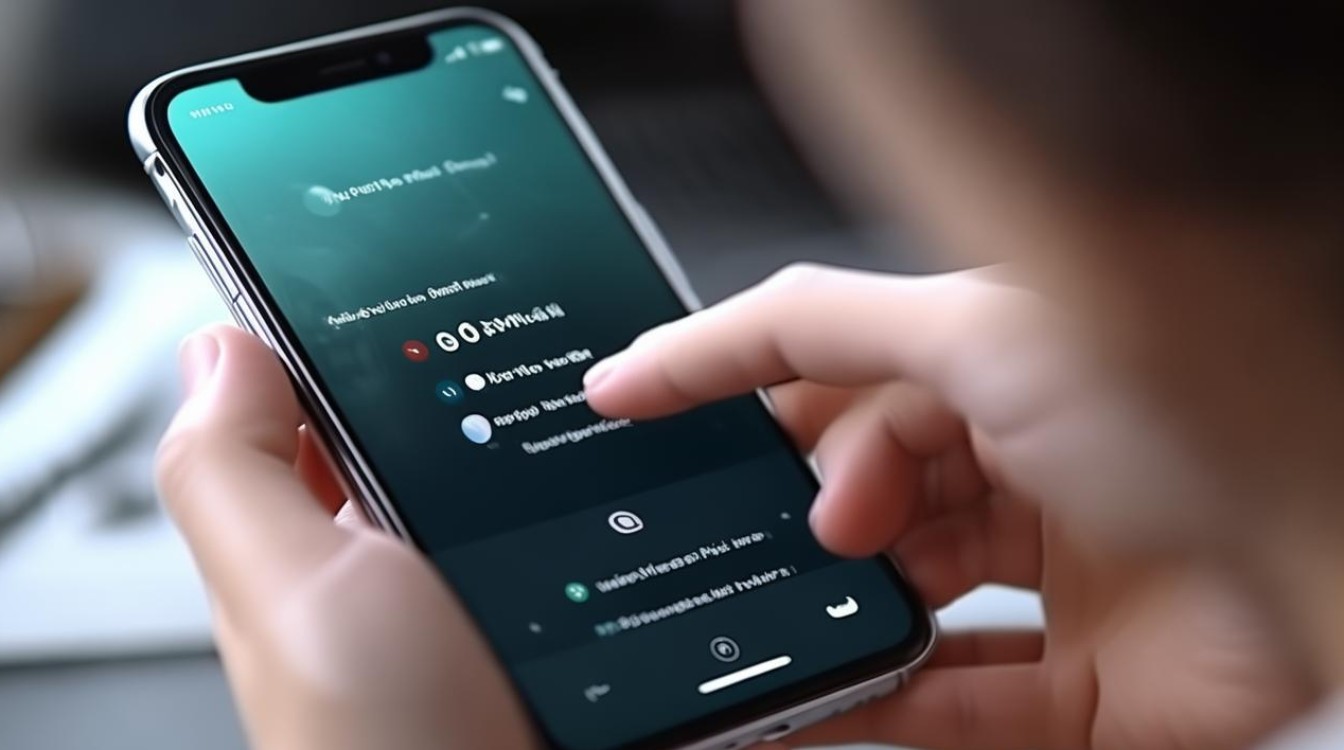
-
选择安装路径:安装向导会提示你选择安装路径,默认情况下,vivo手机助手会安装在C盘的Program Files文件夹下,如果你希望更改安装路径,可以点击“浏览”按钮,选择其他磁盘分区进行安装。
-
开始安装:选择好安装路径后,点击“安装”按钮,安装程序会自动复制文件并完成安装过程,这个过程可能需要一些时间,请耐心等待。
-
完成安装:安装完成后,会弹出一个提示框,告知你vivo手机助手已成功安装,你可以点击“完成”按钮退出安装向导。
连接手机与电脑
-
开启手机USB调试:在安装完vivo手机助手后,需要将手机与电脑连接起来,在手机上开启USB调试模式,具体操作方法可能因手机型号而异,但通常可以在手机的“设置”->“更多设置”->“关于手机”中找到“版本信息”,连续点击多次“软件版本号”以激活开发者选项,然后在开发者选项中找到“USB调试”并将其开启。
-
连接数据线:使用原装的数据线将手机与电脑连接起来,注意,一定要使用原装数据线,因为非原装数据线可能会导致连接不稳定或无法识别的问题。
-
授权电脑管理手机:当手机与电脑连接成功后,手机上会弹出一个提示框,询问你是否允许这台计算机管理你的手机,请点击“确定”以授权电脑管理手机。
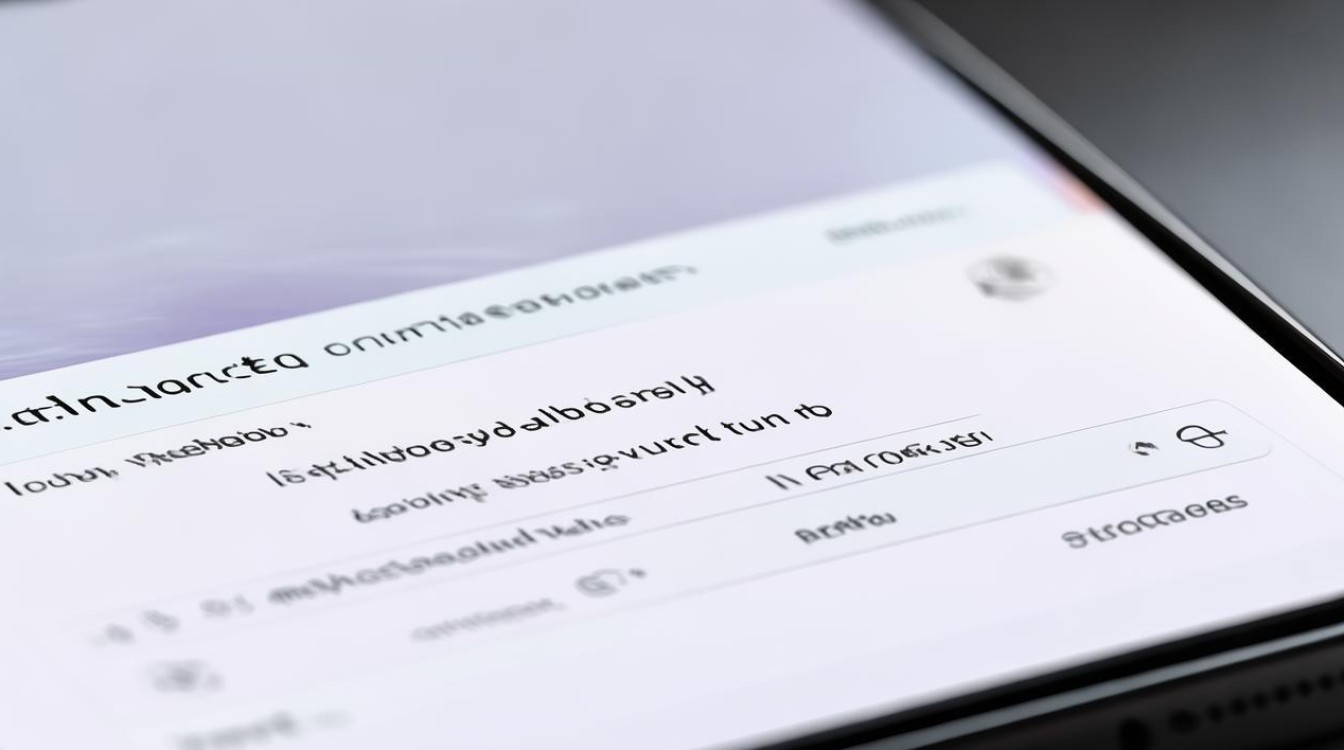
使用vivo手机助手
-
启动软件:在电脑上双击vivo手机助手的图标以启动软件,首次启动时,软件可能会自动检测并安装必要的驱动程序,请耐心等待驱动程序安装完成。
-
功能介绍:vivo手机助手提供了丰富的功能,包括应用管理、数据备份与恢复、主题编辑等,你可以通过软件界面上的菜单和按钮来访问这些功能。
| 功能 | 描述 |
|---|---|
| 应用管理 | 可以浏览、下载、安装和卸载手机上的应用 |
| 数据备份与恢复 | 可以将手机中的数据备份到电脑或云端,并在需要时恢复 |
| 主题编辑 | 可以自定义手机的主题和壁纸,使手机界面更加个性化 |
常见问题及解决方法
-
问题一:安装过程中提示“无法创建目录或文件”?
- 解答:这通常是由于权限不足导致的,请尝试以管理员身份运行安装程序,或者在安装前关闭杀毒软件以防止其拦截安装过程。
-
问题二:连接手机时提示“无法识别设备”?
- 解答:这可能是由于USB调试未开启或数据线问题导致的,请确保手机上的USB调试已开启,并且使用的是原装数据线,如果问题仍然存在,可以尝试更换其他USB接口或重启电脑和手机后再试
版权声明:本文由环云手机汇 - 聚焦全球新机与行业动态!发布,如需转载请注明出处。




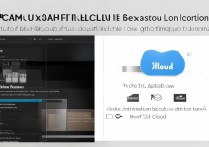







 冀ICP备2021017634号-5
冀ICP备2021017634号-5
 冀公网安备13062802000102号
冀公网安备13062802000102号